Komputer saat ini telah banyak yang dilengkapi dengan penyimpanan SSD di dalamnya. Dibandingkan dengan Hard Disk biasa, SSD memiliki beberapa kelebihan, salah satunya adalah kecepatan transfer file. Selain itu, SSD juga dapat meningkatkan kecepatan booting sebuah komputer.
Berbicara mengenai kecepatan booting sebuah komputer, tentu saja tidak cukup dengan memasang atau menggunakan SSD saja. Kamu bisa meningkatkan kecepatan booting sebuah komputer dengan mengurangi jumlah aplikasi yang dijalankan secara otomatis ketika komputer dinyalakan. Karena, semakin banyak aplikasi yang dijalankan secara otomatis juga akan semakin lama waktu yang dibutuhkan untuk proses booting sebuah komputer.
Untuk mengurangi aplikasi yang dijalankan secara otomatis saat komputer nyala, kamu dapat melakukannya di Windows Setting pada bagian Startup. Ikuti langkah-langkahnya di bawah ini.
Cara Mempercepat Booting Windows 10
1. Kamu dapat melakukannya dengan cara klik pada keyboard yang ada logo Windowsnya (kotak-kotak 4 untuk Windows 10). Atau bisa juga dengan cara mengarahkan kursor ke pojok kiri bawah (default) kemudian klik logo Windows. Maka akan terlihat seperti pada screenshot berikut ini.
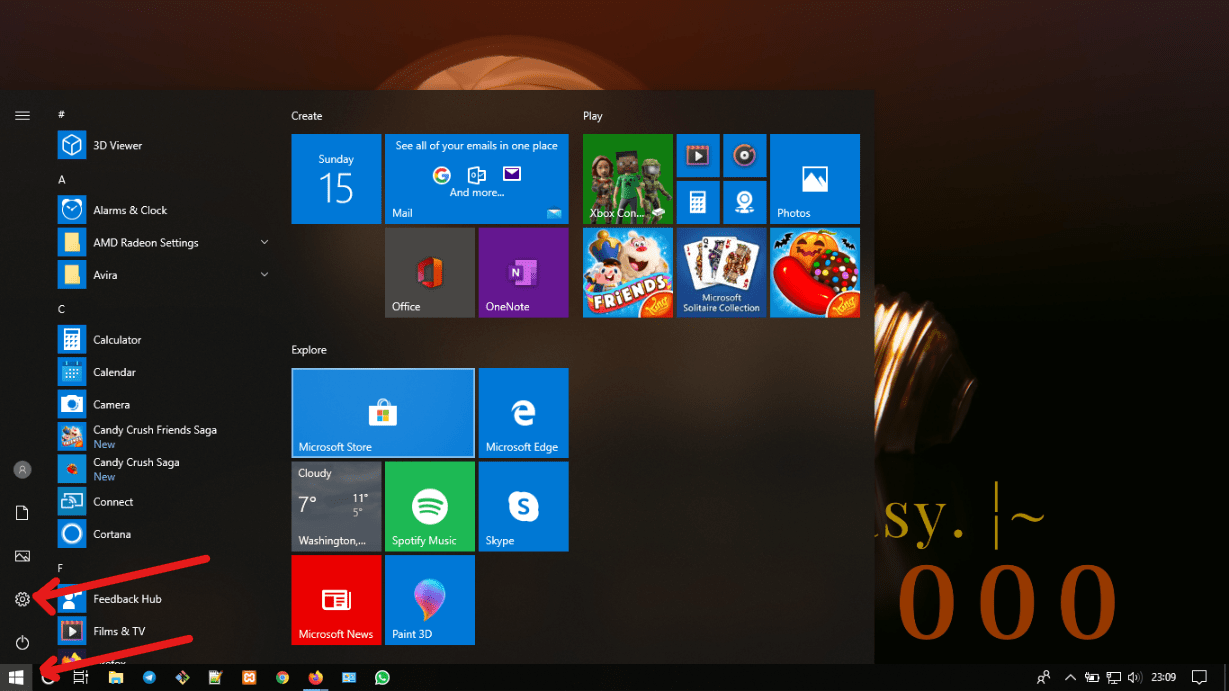
2. Kemudian klik logo gerigi seperti gambar di atas, kemudian kamu akan dibawa ke tampilan Windows Setting seperti gambar di bawah. Klik pada menu Apps.
3. Kamu akan dibawa ke tampilan seperti gambar di bawah ini, klik menu Startup.
4. Di tempat inilah kamu dapat mengelola Program Startup atau aplikasi mana saja yang akan dijalankan secara otomatis ketika komputer nyala. Minimalkan jumlah aplikasi yang berjalan otomatis, hanya aplikasi-aplikasi yang kamu perlukan saja, misalnya antivirus.
5. Setelah itu, cobalah matikan kemudian nyalakan lagi atau restart komputer kamu, dan rasakan sendiri perbedaan kecepatan booting dengan sebelumnya. Itulah cara memanajeman Program Startup agar kamu bisa memperoleh kecepatan booting saat komputer dinyalakan.